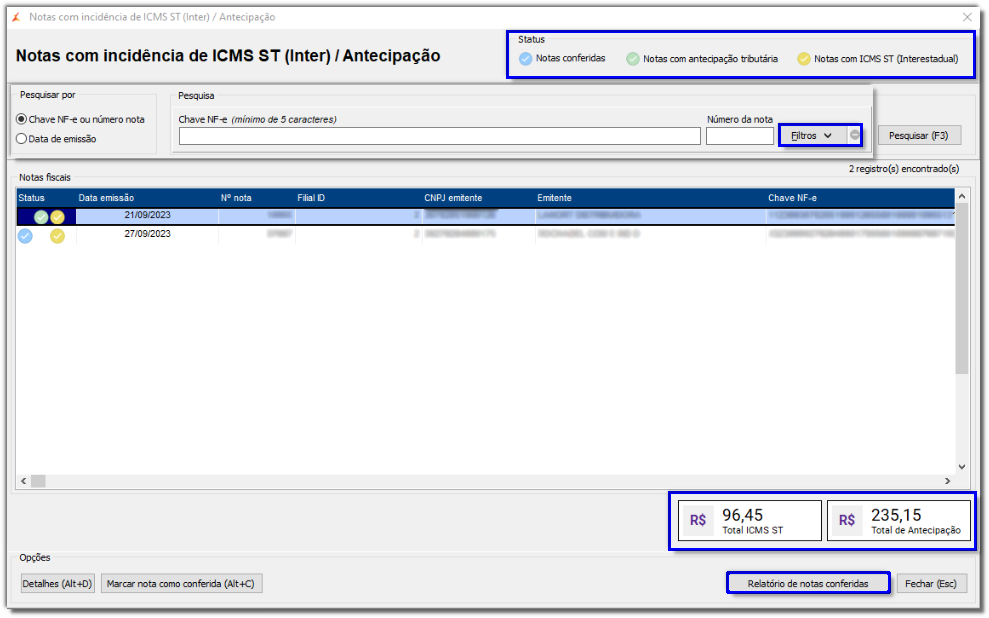...
| Informações |
|---|
Essa funcionalidade está disponível a partir da versão 3.0.19.0 0 - 17/11/2023. |
O objetivo desse artigo é atender às demandas de solicitação de clientes referente às Entradas de Mercadorias interestaduais que são sujeitas à substituição tributária e/ou antecipação tributária no Linx Big Farma.
Permissão Âncora p p
| p | |
| p |
| Expandir |
|---|
Para habilitar essa funcionalidade é necessário liberar a permissão de usuário. Para isso, vá até o menu Cadastros > Usuários > Grupo de Usuários, clique na aba "Módulos", selecione a categoria "Cadastros" e localize a opção "Vincular CEST/NCM para Mercadorias sujeitas a substituição tributárias (ICMS ST Interestadual)". Figura 01 - Permissão de Usuário Troque o "N" pelo "S" para habilitar a permissão e seta para cima ou para baixo do teclado para registrar a alteração. |
Configuração Âncora c c
| c | |
| c |
| Expandir | ||
|---|---|---|
Para ativar os cadastros e comportamentos para o cálculo do ICMS ST (Interestadual) e/ou Antecipação tributária Tributária é necessário realizar a configuração no cadastro de filial. Para isso, vá até o menu Configurações > Filiais > Entradas e clique na aba "Mercadorias Sujeitas a Substituição Tributária e/ou Antecipação Tributária". Figura 02 - Cadastro e Configurações de Filiais A nova aba é composta por três opções que por padrão virão desmarcadas:
→ NÃO - Não vai bloquear a comunicação do XML A comunicação dos XML´s com incidência de ICMS ST Interestadual/Antecipação é feita normalmente; → SIM - Vai realizar Realizar o bloqueio da comunicação do XML dos XML´s com incidência de ICMS ST Interestadual/Antecipação;
|
Cadastros
Para utilizar a funcionalidade após a sua configuração, é necessário realizar a criação ou o cadastro do registro na tela de Cadastro Fiscal e a inclusão de novas informações e consultas na tela de Cadastro de Fornecedores e Cadastro de Produtos.
...
| Âncora | ||||
|---|---|---|---|---|
|
Vincular CEST/NCM
| Expandir | |||||||||||||||||||||
|---|---|---|---|---|---|---|---|---|---|---|---|---|---|---|---|---|---|---|---|---|---|
Após habilitar a permissão de usuário e realizar a configuração de filiais, é possível acessar a nova tela de cadastro. Para isso, vá até o menu Cadastros > Fiscais > Vincular CEST/NCM para Mercadorias sujeitas a substituição tributária (ICMS ST Interestadual). Figura 03 - Grade - Vincular Cadastro de Vínculo CEST/NCM para Mercadorias Sujeitas a Substituição Tributária (ICMS ST Interestadual) A grade da nova tela é composta pelas colunas:
É possível realizar a pesquisa do registro através de Código (ID), CEST e NCM na nova tela É possível realizar a pesquisa do registro através de Código (ID), CEST e NCM na nova tela de cadastro. Clique no botão ou na aba Edição (F2) para acessar a tela de edição para adicionar um novo registro de vínculo. Figura 04 - Edição - Vincular dos Vínculos CEST/NCM para Mercadorias Sujeitas a Substituição Tributária (ICMS ST Interestadual) A tela de Edição é composta pelos seguintes campos para preenchimento:
O cadastro ainda conta com as opções:
Os registros sofrerão poderão possuir variação de alíquota interestadual. Ou , ou seja, CEST e NCM iguais cadastrados, mas que possuem alíquota interestadual e multiplicadores diferentes.
|
...
| Âncora | ||||
|---|---|---|---|---|
|
Cadastro de Fornecedores
| Expandir | ||
|---|---|---|
Foi criado um novo campo no Cadastro de Fornecedores para que o usuário faça seja feita a inclusão de informações que deem vínculo com o XML importado que seja interestadual. Após habilitar a Configuração e parâmetro no Cadastro de Filiais (Figura 02 acima destaque ), acesse o Cadastro de Fornecedores através do menu menu Cadastros > Fornecedores > Fornecedores, selecione o fornecedor desejado e clique em Edição (F2) e selecione a aba Dados Fiscais. Figura 06 - Cadastro de Fornecedores Na nova grade "Antecipação Parcial Tributária" são mostradas as colunas para preenchimento:
Abaixo da grade, constam os botões:
Ao clicar em ou , será aberta uma a tela chamada de "Antecipação Tributária" para que seja possível incluir ou editar os registosregistros. Figura 07 - Antecipação Tributária
|
...
| Âncora |
|---|
...
|
...
Cadastro de Produtos
| Expandir | ||
|---|---|---|
Foram implementados novos campos no Cadastros de Produtos que devem ser realizados após as configurações para efetuar o cálculo de ICMS ST Interestadual e a finalização de entradas. Após finalizar a entrada de mercadorias com uma nota que detém as condições do cálculo de ICMS ST Interestadual, vá ao menu Cadastros > Produtos > Produtos, clique em Inf. Gerenciais e depois clique novamente na aba Histórico Custo Médio. Figura 08 - Cadastro de Produtos - Histórico Custo Médio Na aba Histórico Custo Médio, a coluna chamada "Vlr ICMS ST" virá preenchida com o valor do imposto que foi calculado quando foi feita a importação da Nota fiscal/XML. Na coluna Incidência de ICMS ST (Inter), estão disponíveis duas opções para visualização: Sim ou Não. Sua finalidade é apenas para título de consulta, caso o usuário precise saber se o produto que ele está consultando teve incidência de ICMS ST Interestadual por conta de uma entrada com um XML interestadual.
Na aba Inf. Fiscais, foi implementada a opção "Vínculo de NCM para Cálculo de ICMS ST (Interestadual)", que só ficará disponível após a marcação do parâmetro na Configuração no Cadastro de Filial (Figura 02). Nessa aba é mostrado o vínculo de CEST/NCM (se existir) que foi criado na tela "Vincular CEST/NCM para Mercadorias sujeitas a substituição tributária (ICMS ST Interestadual)" (Figura 04). Figura 09 - Cadastro de Produtos - Vínculo de NCM para Cálculo de ICMS ST (Interestadual) Nessa tela serão mostrados os registros existentes vinculados juntamente com todas as informações. A grade conta com todas as informações das colunas preenchidas:
Ao clicar no botão , será aberta a tela Vincular CEST/NCM para Mercadorias Sujeitas a Substituição Tributária (ICMS ST Interestadual) (Figura 04). |
Cálculo
| Expandir | ||||||||||||||
|---|---|---|---|---|---|---|---|---|---|---|---|---|---|---|
Com os registros criados e preenchidos na nova tela Vincular NCM para Mercadorias sujeitas a substituição tributária (ICMS ST Interestadual) (Figura 04) e a nota importada na tela de Manutenção de NFE/XML de Entrada, é realizada uma verificação em back-end para que o vínculo e os determinados cálculos aconteçam corretamente. Esses cálculos e comportamentos descritos referem-se à XML de origem interestadual, ou seja, notas com UF de origem diferente da UF que está no Cadastro da Filial (Figura 02).
|
Utilização
| Âncora | ||||
|---|---|---|---|---|
|
| Expandir | ||
|---|---|---|
Após realizar a liberação da permissão de usuário, configurar os parâmetros no Cadastro de Filiais e criar/cadastrar os registros nas telas de cadastro, é possível acessar a implementação do novo parâmetro na tela de Manutenção de NF-e/XML de Entrada e a adição de dois novos Status como melhoria para a utilização da nova funcionalidade. Para isso, acesse o menu Operacional > Manutenção de NF-e/XML de entrada. Figura 10 - Manutenção de NF-e/XML de Entrada Os novos Status são:
Ao clicar no botão e selecionar a opção Nota com incidência de ICMS ST (Inter) / Antecipação, será aberta a nova tela que serve para o usuário realizar realiza consultas dos XML Interestadual XML´s Interestaduais com ICMS ST ou Antecipação e verificar como está sendo aplicado o verifica a aplicação do cálculo do ICMS ST Interestadual e a Antecipação para as notas listadas na grade:. Figura 11 - Notas com Incidência de ICMS ST (Inter) / Antecipação A tela Notas com Incidência de ICMS ST (Inter) / Antecipação é composta por um campo de pesquisa, onde é possível pesquisar por Chave NF-e, número da nota e data de emissão. Ao lado da pesquisa, o botão permite que o usuário faça a seleção dessas das notas que estão na grade e também filtrar mais de uma nota por vez para que elas apareçam. No campo com a Legenda de Status:
A grade é composta pelas colunas:
Abaixo da grade são mostrados os totalizadores de valores de ICMS ST e Antecipação e mais quatro botões disponíveis:
Caso o usuário realize a operação de importar NF-e e transferir as informações do XML importado na tela de Manutenção de NF-e/XML Entrada para a tela de Entrada / Compras, se for uma nota com incidência de ICMS ST interestadual, será exibida uma caixa de mensagem na tela informando ao usuário que a aquela nota possui cálculos em relação ao ICMS ST interestadual que não estão destacados na DANFE, fazendo com que o custo dos produtos sofram um aumento de preço. Figura 12 - Mensagem de Informação Essa mensagem aparece par afins de informação. Basta clicar no botão OK exibido na tela para prosseguir com o procedimento de entrada de mercadorias. a entrada da mercadoria. |
Relatório Âncora relat relat
| relat | |
| relat |
| Expandir | |||||||||||||
|---|---|---|---|---|---|---|---|---|---|---|---|---|---|
Foi criado um novo relatório que tem como finalidade mostrar as notas com incidência de ICMS ST/ Antecipação que foram conferidas e o usuário que fez a conferência da nota. O relatório pode ser acessado através do menu Meus relatórios > Entradas > Notas com incidência de ICMS ST/Antecipação conferidas ou pela tela de Notas com incidência de ICMS ST / Antecipação (Figura 11), clicando no botão .
|
...